苹果手机作为目前世界上最受欢迎的智能手机之一,其功能丰富、操作简便的特点备受用户青睐,对于一些用户来说,他们可能会遇到一个问题:如何在苹果手机上实现关屏录像功能?在日常生活和工作中,我们常常需要录制一些重要的视频,但又希望手机屏幕关闭以节省电池和避免干扰。iPhone上是否有方法可以实现息屏录像呢?接下来我们将探讨一下苹果手机如何实现关屏录像的方法。
iPhone上怎么实现息屏录像
1. 进入设置 - 通用 - 辅助功能,此时我们会看到一个“缩放”的选项,点击进入。
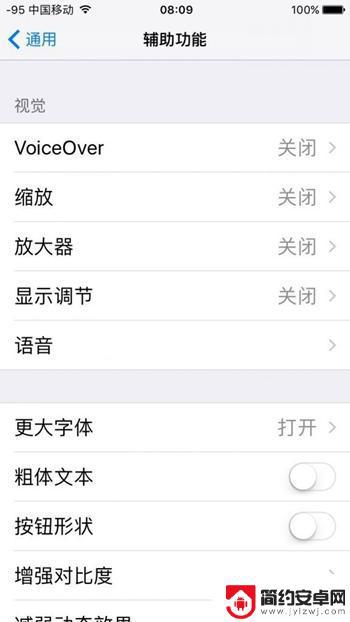
2. 把缩放功能打开之后,我们会看到一个长方形边框出现,点击边框下部的长条。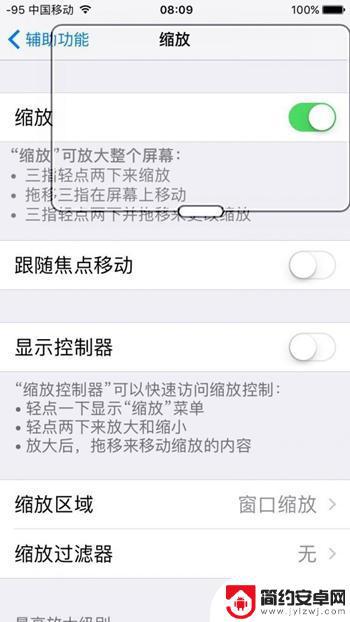
3. 点击长条之后会出现下图显示的画面,点击“选取滤镜”,并且选择“弱光”。
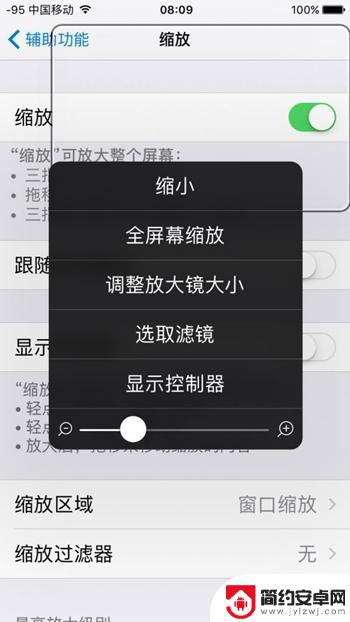
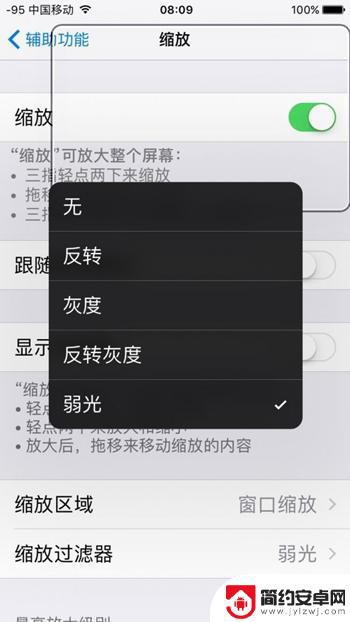
4. 然后返回到上一步,点击“全屏幕缩放”,然后把下面的进度条拉到最小。

5. 退出缩放,在辅助功能界面的最下方找到辅助功能快捷键。点击进入,并选择“缩放”这个选项,其他所有选中的选项都要取消。
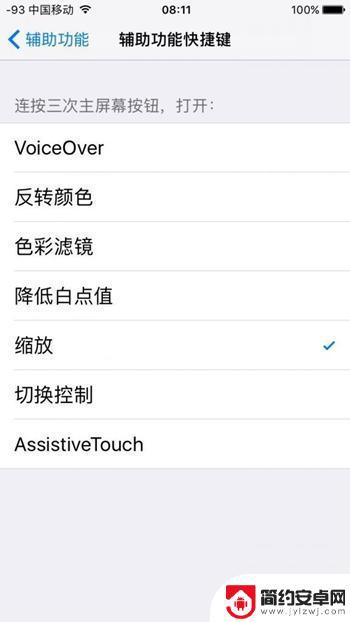
此时,我们可以试一下连续按三下 Home 键查看屏幕是否会出现亮度降低的情况,再按三下 Home 键又会变亮。如果出现上述变化,则说明一切顺利。 6. 在锁屏未开锁的界面,向左滑动屏幕。滑动一大部分但不要松开,如图所示,然后点击录像功能,并连续按三下 Home 键,如果屏幕亮度变暗,则可以进行息屏录像了。另外,点亮屏幕并解锁 iPhone 即可停止录像。

以上是关于如何在苹果手机上关闭屏幕录像的全部内容,如果你遇到了同样的情况,可以参照小编的方法来处理,希望对大家有所帮助。










